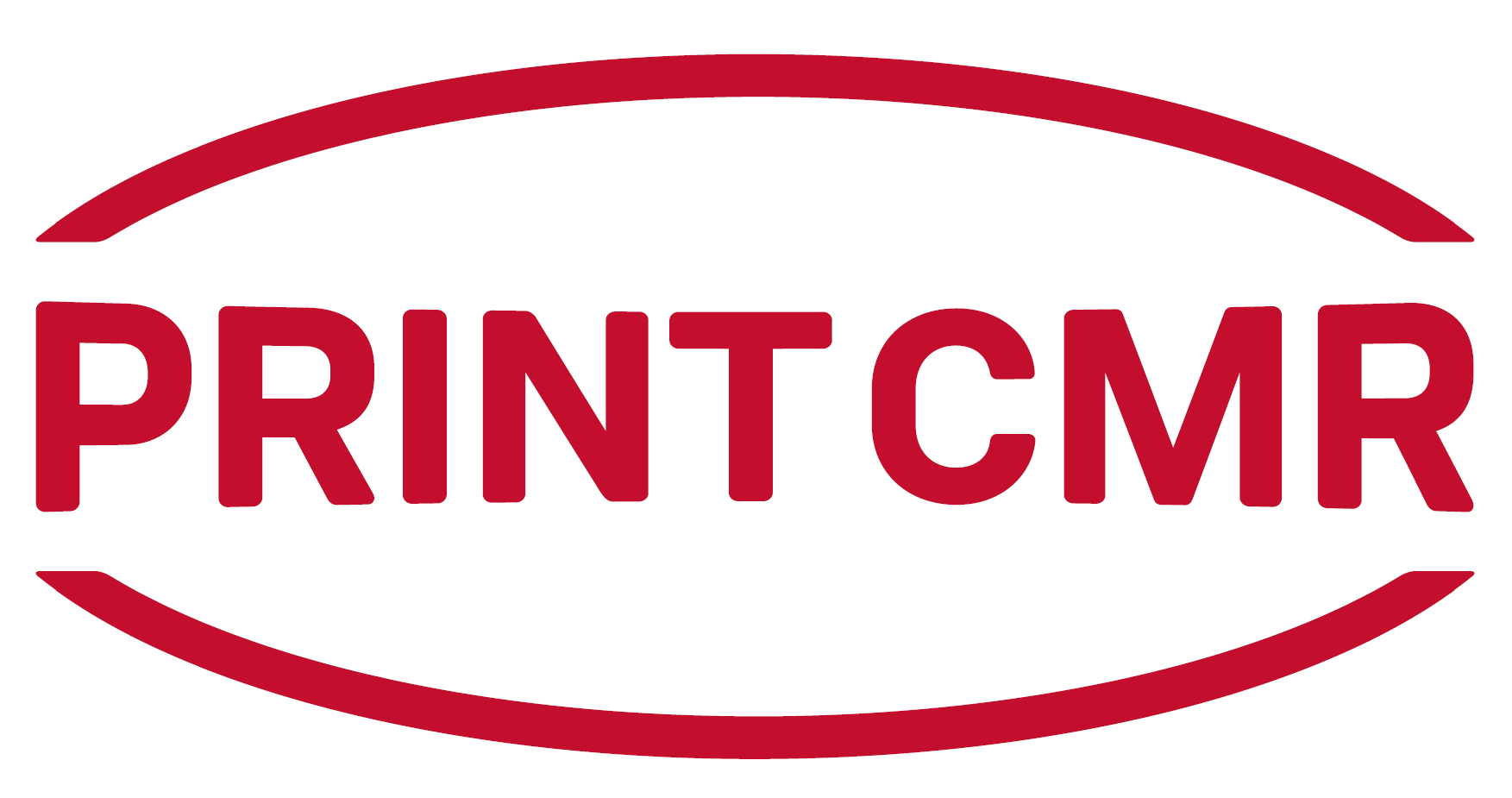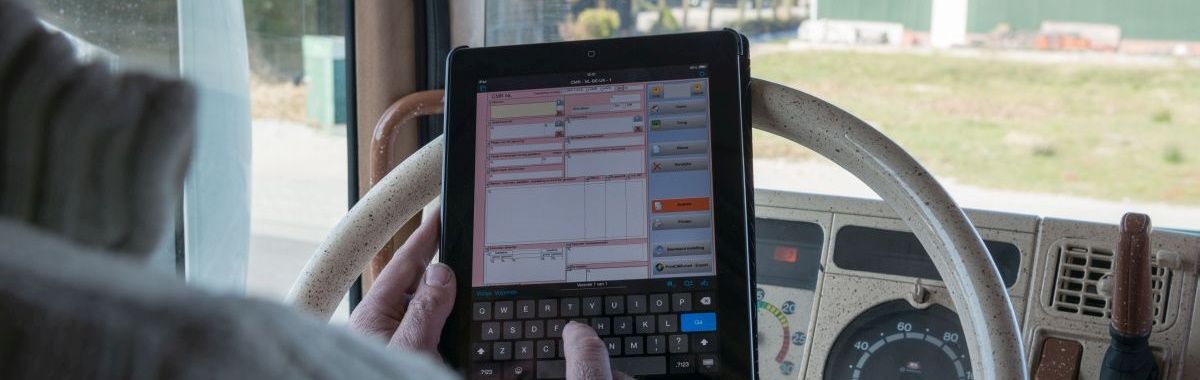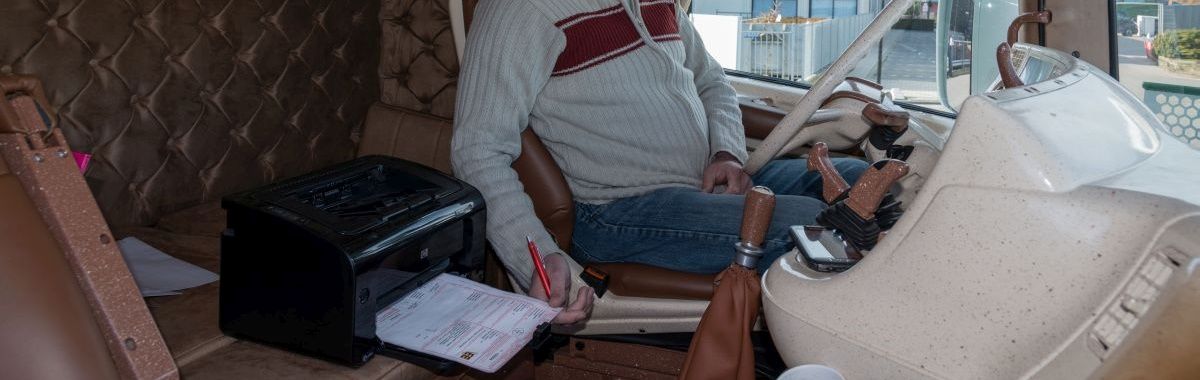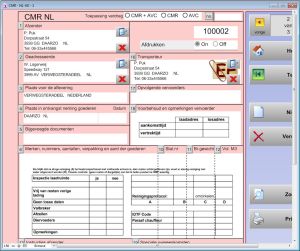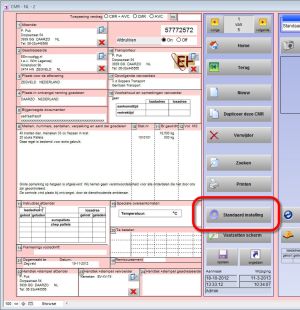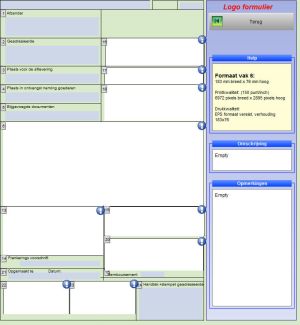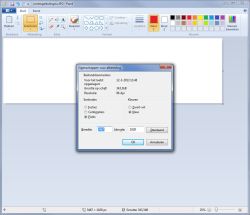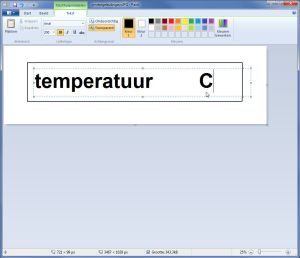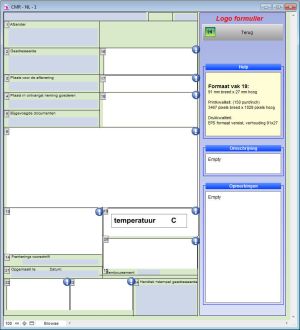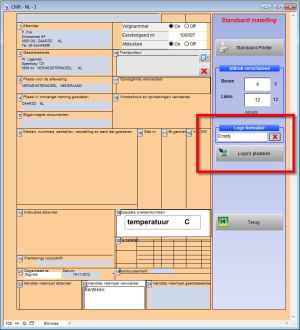|
Het ontwerp van een formulier:
PrintCMR is zo opgesteld, dat u een totaal ontwerp kan vastleggen voor de vrachtbrief.
Daarmee wordt op één ontwerp alle vakken betrokken die op de vrachtbrief beschikbaar worden gesteld.
In de demodata vindt u voor de CMR een ontwerp daar gelijk al 3 logo's zijn toegevoegd. Eén logo bevat het bedrijfslogo, één bevat een invulstaatje voor de emballage en één logo bevat de opgave van de temperatuur.
Op de CMR kunt u vervolgens dit ontwerp kiezen, zodat alle logo's voor deze ene formulier zichtbaar worden.
|
|
|
|
|
|
Bekijk deze video om te zien hoe het werkt: